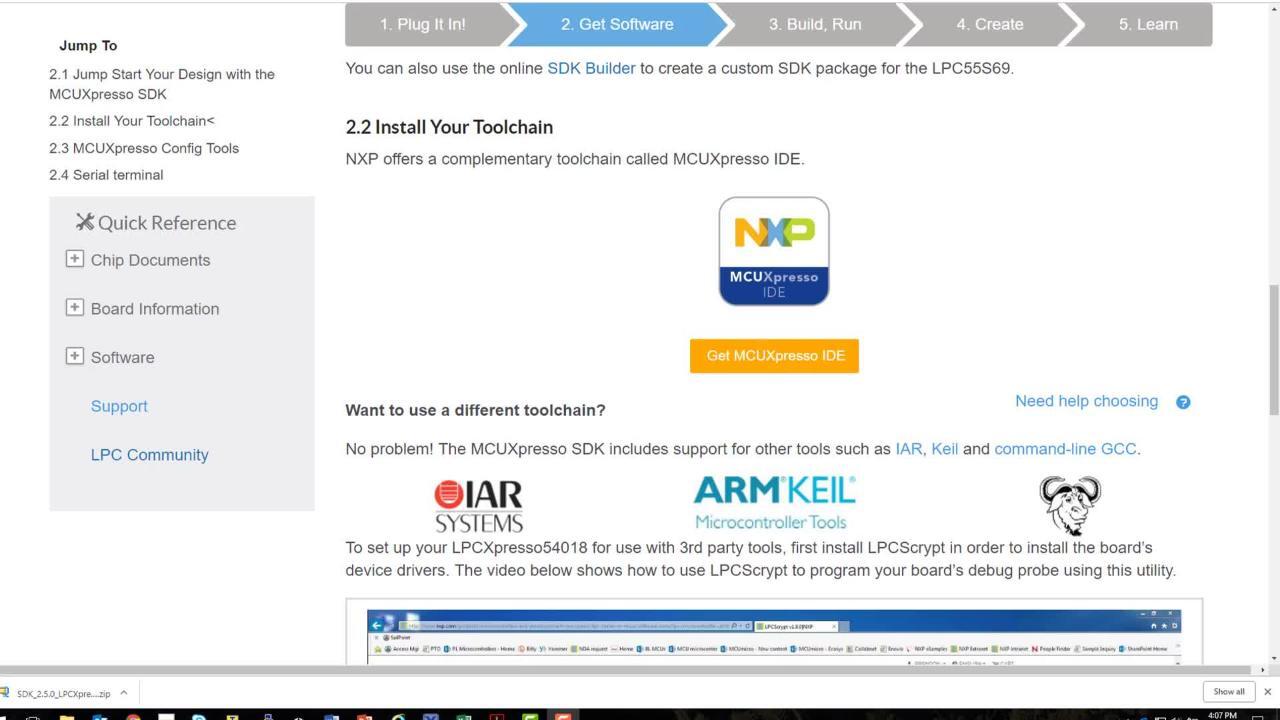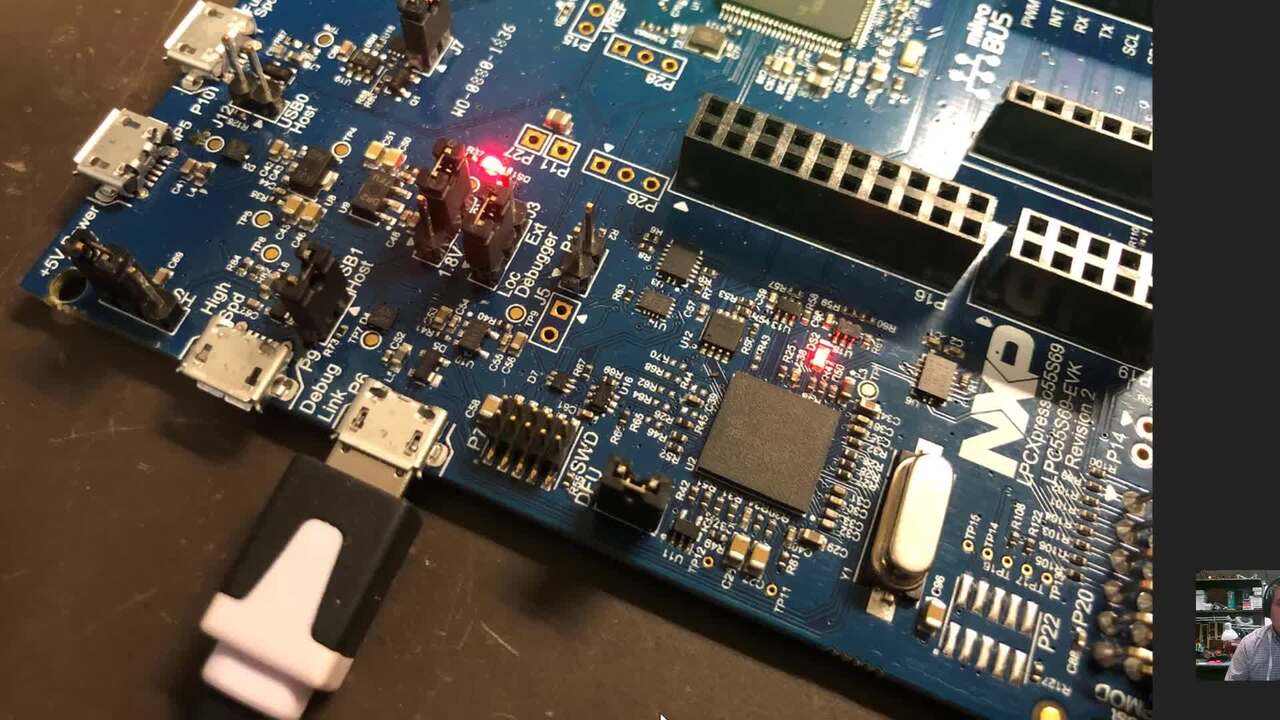LPC55S69-EVK評価ボードのスタート・ガイド
このドキュメントの内容
-
接続
-
ソフトウェアの入手
-
ビルドと実行
サインイン 進行状況を保存するには アカウントをお持ちでない方 アカウントを作成する。

お客様の LPC55S69-EVK
1. 接続
1.3 USBケーブルを接続する
ボードには4つのmicro-USBコネクタがあります。Full speed USB用とHigh Speed USB用に1つずつ、もう1つは電源専用、あと1つはデバッグ用です。写真に示すように、USBケーブルを「+5 V Power Only(+5 V電源のみ)」と表記されたコネクタに接続します。
1.4 クイック・スタート・デモを実行する
LPCXpresso55S69ボードには、ターゲットMCUが動作していることを確認するためのプログラムが搭載されています。
RGB-LEDの緑色LEDが1秒間隔で点滅した場合、アプリケーションはアクティブです。
1.5 スイッチおよびLEDのテスト
- [WAKEUP(ウェイクアップ)]ボタンを押します。押している間、RGB-LEDの青色LEDが点灯していることを確認します
- [USER(ユーザー)]ボタンを押します。RGB-LEDの緑色LEDが短く点滅した後、点灯し続けていることを確認します
- [ISP]ボタンを押します。押している間、RGB-LEDの赤色LEDが点灯していることを確認します
- [RESET(リセット)]ボタンを押します。押している間、RGB-LEDが消灯していることを確認します
1.6 オーディオ・テスト
このテストには次のものが必要です。
- PC、スマートフォン、タブレットなどのラインレベルのオーディオ・ソース
- オーディオ・ソースをLPC55S69ボードに接続するためのステレオ・オーディオ・ケーブル
- ステレオ・オーディオ・ヘッドフォンまたはスピーカ
手順
- オーディオ・ソースを「Audio Line In」コネクタに接続します
- ヘッドフォンまたはスピーカを「Audio Line Out」コネクタに接続します
- 入力として接続されているデバイスのオーディオを再生します
- ヘッドフォンで音声が聞こえることを確認します
OOB_testデモのソース・コードはSDKに含まれています。
2. ソフトウェアの入手
ソフトウェアとツールのインストールについて、2つのショート・ビデオで詳細に説明されています。または、以下の手順に従うこともできます。
2.1 MCUXpresso SDKですぐに設計を開始する

オンラインのSDK Builderにアクセスし、提供されているSDKビルダを使用してLPC55S69-EVK用のカスタムSDKパッケージを作成することもできます。SDKのボード名はLPCXpresso55S69 SDKビルダです。
2.3 MCUXpresso Config Tools
MCUXpresso Config Toolsは、ユーザーがMCUXpresso SDKプロジェクトを新規に作成するための構成ツールの統合スイートであり、カスタム・ボード・サポート用の初期化Cコードを生成するためのピン・ツールとクロック・ツールを備えています。MCUXpressoに完全に統合されていますが、別のツールとしてダウンロードすることもできます。以下の[MCUXpresso Config Toolsを入手する]をクリックして、Config Toolsインストーラを入手してください。

インポートしたMCUXpresso SDKサンプル・プロジェクトで作業する際や、IDEで新規プロジェクトを作成する際のツール間の基本的なインタラクションの詳細については、この3部構成のビデオ・シリーズをご覧ください。
MCUXpresso IDEとMCUXpresso Config Toolsを使用した基本的なアプリケーション開発
2.4 LPCScryptを使用したデバッグ・プローブ・ファームウェアのアップデート
LPCXpresso55S69をサード・パーティ製ツールで使用できるようセットアップするには、まず、ボードのデバイス・ドライバをインストールするためにLPCScryptをインストールします。以下のビデオで、LPCScryptユーティリティを使用してボードのデバッグ・プローブをプログラムする方法について説明しています。
2.5 シリアル・ターミナル
IARツールおよびKeilツール向けに設定されているほとんどのMCUXpresso SDKサンプルでは、表示出力用にMCU UARTを使用しています。これはMCUXpresso IDE用オプションとしても利用できます。ターミナル・アプリケーションの使用方法がわからない場合は、次のいずれかのチュートリアルをお試しください。
ターミナル・アプリケーションの使用方法がわからない場合は、MCUXpressoターミナル、Tera Termチュートリアル、PuTTYチュートリアルのいずれかのチュートリアルをお試しください。
3. ビルドと実行
このプロセスについて紹介するショート・ビデオを提供しています。または、以下に記載の手順に従ってください。
3.1 MCUXpresso SDKサンプル・コードを確認する
MCUXpresso SDKには、サンプル・アプリケーション・コードが豊富に用意されています。利用可能なコードを確認するには、SDKのインストールの「SDKボード」フォルダを参照し、「LPCXpresso55S69」を選択します。
1/boards/LPCXpresso55S69 特定のサンプル・コードの詳細については、サンプルのディレクトリにあるreadme.txtファイルを開いてください。
3.2 MCUXpresso SDKサンプルのビルドとデバッグ
興味のあるデモ・アプリケーションやドライバのサンプルがいくつかあれば、それをビルドおよびデバッグする方法を知りたくなることでしょう。MCUXpresso SDKのスタート・ガイドでは、SDKでサポートされているすべてのツールチェーンのデモを設定、ビルド、およびデバッグする方法について、わかりやすく手順に沿って解説しています。
以下のガイドを使用して、MCUXpresso IDEを使用してサンプル・アプリケーションを開いてビルドやデバッグを行う方法を習得してください。
MCUXpresso IDEを使用してデモを実行する
MCUXpresso SDKのインポート
- MCUXpresso IDEを開きます
- MCUXpresso IDEウィンドウ内のビューを[Installed SDKs(インストール済みSDK)]に切り替えます

- LPCXpresso55S69 SDKのzipファイルを[Installed SDKs(インストール済みSDK)]ビューにドラッグ&ドロップします。
- 次のポップアップが表示されます。[OK]をクリックして以下のインポートを続行します。
- インストールされたSDKは、以下に示すように[Installed SDKs(インストール済みSDK)]ビューに表示されます。

サンプル・アプリケーションのビルド
次の手順に従ってhello_worldサンプルを開きます
- 左下隅にある「Quickstart Panel(クイックスタート・パネル)」を確認します

-
サンプルをインポートして実行させるボードとして「LPCXpresso55S69ボード」をクリックして選択し、[Next(次へ)]をクリックします。

-
矢印ボタンを使用して[demo_apps]カテゴリを展開し、hello_worldの横にあるチェックボックスをクリックしてそのプロジェクトを選択します。出力用にデフォルトのセミホスティングではなくUARTを使用するには、[Project Options(プロジェクト・オプション)]にある[SDK Debug Console(SDKデバッグ・コンソール)]のチェック・ボックスで[UART]を選択します。次に、[Finish(完了)]をクリックします。

-
ここで、プロジェクト名をクリックし、「Quickstart Panel(クイックスタート・パネル)」の[Build(ビルド)]をクリックするか、[Ctrl + b]を押して、プロジェクトをビルドします。または、ツール・バーのハンマー・アイコンをクリックすることもできます。

-
ビルドの進捗状況は[Console(コンソール)]タブで確認できます。

サンプル・アプリケーションの実行
- プロジェクトがコンパイルされたので、ボードにフラッシュしてプロジェクトを実行できます。
- LPCXpresso51U68ボードが接続されていることを確認し、「Quickstart Panel(クイックスタート・パネル)」の[Debug(デバッグ)]をクリックします。

- MCUXpresso IDEは接続されたボードを検出します。LPCXpresso55S69に統合されたLPC-LINK2回路の一部であるCMSIS-DAPデバッグ・プローブが検出される必要があります。[OK]をクリックして続行します。

- 「Cortex-M33デバイス」または「コア0」を選択し、[OK]をクリックします。

- ファームウェアがボードにダウンロードされ、デバッガが起動します。

- ターミナル・プログラムを開き、ボードが列挙したCOMポートに接続します。次の設定値を用いてターミナルを設定します。
- [Resume(再開)]ボタンをクリックすると、アプリケーションが開始されます。

- hello_worldアプリケーションが実行され、ターミナルにバナーが表示されます。表示されない場合は、ターミナルの設定と接続を確認してください。ターミナル・コンソールに入力して文字をエコー・バックさせることができます。

- 命令の一時停止、ステップ・イン、ステップ・オーバーを行うにはメニュー・バーのコントロールを使用します。デバッグ・セッションを停止するには、[Terminate(終了)]アイコンをクリックします。


別のツールチェーンを使用する場合:
IARおよびKEILでのデモも提供しています。
IAR Embedded Workbench IDEを使用してデモを実行する
サンプル・アプリケーションのビルド
次の手順に従ってhello_worldアプリケーションを開きます。他のサンプル・アプリケーションでは、手順がわずかに異なる場合があります。アプリケーションによってはパスのフォルダ階層が深くなるためです。
- 最初に、以前にダウンロードしたSDKを解凍します。
-
目的のサンプル・アプリケーション・ワークスペースをまだ開いていない場合はここで開きます。ほとんどのサンプル・アプリケーション・ワークスペースのファイルは、次のパスを使用して検索できます。
1
/boards////iarhello_worldデモをサンプルとして使用する場合、パスは次のようになります。
1
/boards/LPCXpresso55S69/demo_apps/hello_world/cm33_core0/iar
- ドロップダウン・リストから、目的のビルド・ターゲットを選択します。ここでは、「hello_world – Debug」ターゲットを選択します

- アプリケーションをビルドするには、下の図で赤色でハイライト表示されている[Make(作成)]ボタンをクリックします。

- ビルドが正常に完了します。


サンプル・アプリケーションの実行
LPCXpresso55S69ボードには、工場出荷時にCMSIS-DAPデバッグ・インターフェースが搭載されています。ボードのLPC-LINK2デバッグ・アプリケーションを変更している場合は、このスタート・ガイドのステップ「2.4 LPCScryptチュートリアル」をご覧ください。
- 開発プラットフォームをPCに接続します。P6「デバッグ・リンク」にUSBケーブルでつないでください。ボードへの電源投入時にDFULinkジャンパ (J4) が取り外されていることを確認して、内部フラッシュからデバッグ・プローブを起動します。

- PCのターミナル・アプリケーション(PuTTY、Tera Termなど)を開き、事前に確認したデバッグCOMポートに接続します。次の設定値を用いてターミナルを設定します。
- 115200ボーレート
- パリティなし
- 8データ・ビット
- 1ストップ・ビット
- [Download and Debug(ダウンロードとデバッグ)]ボタンをクリックして、アプリケーションをターゲットにダウンロードします。

- アプリケーションがターゲットにダウンロードされると、自動的にmain()関数まで実行されます。
- [Go(実行)]ボタンをクリックすると、コードが実行され、アプリケーションが開始されます。

- hello_worldアプリケーションが実行され、ターミナルにバナーが表示されます。表示されない場合は、ターミナルの設定と接続を確認してください。

Keil® MDK/µVision® を使用してデモを実行する
CMSISデバイス・パックのインストール
MDKツールをインストールした後、デバッグ目的でデバイスをフル・サポートするには、CMSIS (Cortex® Microcontroller Software Interface Standard) デバイス・パックをインストールする必要があります。このパックには、メモリ・マップ情報、レジスタ定義、フラッシュ・プログラミング・アルゴリズムなどが含まれています。下記の手順に従って、適切なCMSISパックをインストールしてください。
- µVisionという名前のMDK IDEを開きます。IDEで、[Pack Installer(パック・インストーラ)]アイコンを選択します。

- [Pack Installer(パック・インストーラ)]ウィンドウで「LPC55S69」を検索し、LPC55S69ファミリを表示させます。LPC55S69の名前をクリックすると、右側に「NXP::LPCXpresso55S69 _DFP pack」と表示されます。パックの横にある[Install(インストール)]ボタンをクリックします。このプロセスを正常に完了するには、インターネット接続が必要となります。LPCXpresso55S69ボード・サポート・パッケージも同じ手順でインストールすることができます。

- インストールが完了したら、[Pack Installer(パック・インストーラ)]ウィンドウを閉じて、µVision IDEに戻ります。
サンプル・アプリケーションのビルド
次の手順に従ってhello_worldアプリケーションを開きます。他のサンプル・アプリケーションでは、手順がわずかに異なる場合があります。アプリケーションによってはパスのフォルダ階層が深くなるためです。
-
目的のデモ・アプリケーション・ワークスペースをまだ開いていない場合は以下で開きます。
1
/boards/////mdkワークスペース・ファイルの名前は、.uvmpwです。今回の例の場合、実際のパスは次のようになります。
1
/boards/LPCXpresso55S69/demo_apps/hello_world/mdk/hello_world.uvmpwたとえば、パワー・マネージャのサンプル・プロジェクト・ファイルの場合、次のようになります

- デモ・プロジェクトをビルドするには、[Rebuild(リビルド)]ボタン(赤色でハイライト表示)を選択します。

- ビルドが正常に完了します
サンプル・アプリケーションの実行
- LPCXpresso55S69ボードには、工場出荷時にCMSIS-DAPデバッグ・インターフェースが搭載されています。ボードのLPC-LINK2デバッグ・アプリケーションを変更した場合は、前のセクションに記載の「LPCScryptチュートリアル」をご確認ください。
- 開発プラットフォームをPCに接続します。P6「デバッグ・リンク」にUSBケーブルでつないでください。ボードへの電源投入時にDFULinkジャンパ (
J4) が取り外されていることを確認して、内部フラッシュからデバッグ・プローブを起動します。
- PCのターミナル・アプリケーション(PuTTY、Tera Termなど)を開き、事前に確認したデバッグCOMポートに接続します。次の設定値を用いてターミナルを設定します。
- 115200ボーレート
- パリティなし
- 8データ・ビット
- 1ストップ・ビット
- アプリケーションが正しくビルドされたら、[Download(ダウンロード)]ボタンをクリックして、アプリケーションをターゲットにダウンロードします。

- [Start/Stop Debug Session(デバッグ・セッションの開始/停止)]をクリックしてデバッグ・ビューを開きます。

- [Run(実行)]ボタンをクリックすると、コードが実行され、アプリケーションが開始されます。

- これでアプリケーションが実行中となり、RGBの青色LEDが1秒間隔で点滅します。

3.3 MCUXpresso SDKサンプルのビルドとデバッグ
次に、ボードを接続して、プロジェクトのデバッグに進みます。
- DFUジャンパJ4が取り外されていることを確認します
- 画像で示すように、PCからつながるmicro USBケーブルをデバッグ・リンクのmicro USBコネクタに接続します
- MCUXpressoの[Project Explorer(プロジェクト・エクスプローラ)]ウィンドウで、プロジェクトを選択します
- 「Quickstart Panel(クイックスタート・パネル)」の[Debug(デバッグ)]をクリックします
- 「CMSIS-DAPデバッグ・インターフェース」を選択します
- ターゲット・コアとして「コア0」を選択します
- [Resume(再開)]をクリックして、main()関数の先頭にあるブレークポイントの後のコードを実行させます
詳細については、SDKフォルダにある「SDKスタート・ガイド」ドキュメントを参照してください
1/docs/Getting Started with MCUXpresso SDK for LPC55xx.pdf セキュリティと整合性
LPC55S69はセキュア・バイ・デザインであり、セキュアなシステム・オン・チップ (SoC) を駆動するセキュアなソフトウェアによってサポートされています。
| ドキュメント | 説明 |
|---|---|
| AN12278 LPC55S00 IoT向けセキュリティ・ソリューション | このドキュメントでは、各LPC55Sxx MCUのセキュリティ・システムの違いと利点をわかりやすく整理して説明しています。 |
| AN12324 LPC55SxxにおけるAESコーディングへのPUFおよびハッシュ暗号の使用 | ルート・キーを使用してユーザー・キーをセキュアに生成、保存、および取得する方法。 |
| AN13094 TrustZone搭載LPC55Sxxシリーズ・マイクロコントローラでのFreeRTOSの使用 | TrustZone対応ARMv8-MプロセッサでのFreeRTOSの使用方法。 |
| ARMv8-MおよびNXP LPC55S69-EVKを使用したTrustZone | MCUXpresso SDKサンプルとLPC55S69 EVKを使用した、ARM TrustZoneセキュリティ機能の紹介。 |
| MCUXpresso IDEでTrustZoneプロジェクトをデバッグする方法 | サンプルとして「hello_world」を使用し、LPCXresso55S69ボードでのTrustZoneのデバッグについて紹介しています。 |
MCUXpresso SDKサンプル
SDKには複数のサンプル、デモ、ドライバが含まれており、初めて使用する際に役立ちます。セキュリティに関するいくつかの一般的な例を以下に挙げます。
TrustZoneの例
TrustZoneの例には、hello world、secure faults(セキュリティで保護されたエラー)、secure GPIOなど、いくつかの簡単なデモがあります。
パス:
1/boards/lpcxpresso55s69/trustzone_examples PUF Hashcrypt暗号化のデモ
セキュア・キー・ストレージを備え、秘密鍵を専用のHWバスを介してHashcryptに直接送信することでデータを暗号化する、PUFコントローラの使用方法。
パス:
1/boards/lpcxpresso55s69/demo_apps_puf_hashcrypt_crypto NXPのMCUデバイスでブート可能な実行ファイルを簡単に生成およびプロビジョニングできるようにする、GUIベースのアプリケーション。
有線通信
| ドキュメント | 説明 |
|---|---|
| ConfigToolを使用してUSBプロジェクトを最初から作成する方法 | MCUXpresso Config ToolとLPCXpresso55S69-EVKを使用したUSBプロジェクトの作成。 |
MCUXpresso SDKサンプル
SDKには複数のサンプル、デモ、ドライバが含まれており、初めて使用する際に役立ちます。有線通信に関するいくつかの一般的な例を以下に挙げます。
シェルのデモ(UARTの例)
コマンドライン・シェル・アプリケーションの実装方法のデモ。
パス:
1/boards/lpcxpresso55s16/demo_apps/shell ドライバ・サンプル
SDKには、GPIO、I2C、I2S、SPI、UARTなどのドライバ・サンプルが複数含まれています。
パス:
1/boards/lpcxpresso55s69/driver examples USBサンプル
SDKには、ホストおよびデバイスの操作に関するUSBサンプルが複数含まれています。
パス:
1/boards/lpcxpresso55s69/usb_examples ワイヤレス・コネクティビティ
| ドキュメント | 説明 | アプリケーション・ノートのソフトウェア |
|---|---|---|
| AN12805 プライベート・クラウドとのセキュアな接続の確立 | LPCXpresso55S69ボードを使用してセキュアな組込みソフトウェア・プロジェクトを作成する方法。 | ダウンロード |
| LPC55S69のAmazon Web Servicesへの接続 | MCUXpressoとAmazon Alexaを使用し、AWSを介したWIFIイネーブルメントとクラウド・コネクティビティに焦点を当てたデモ。 | - |
| AWS IOTおよびAlexa skillsにペリフェラルを追加する方法 | AWS IOTおよびAlexa Skillsプロジェクトにペリフェラルを追加するためのステップ・バイ・ステップ・アプローチ。 | - |
マルチコアおよびハードウェア・アクセラレーション
マルチコアおよびハードウェア・アクセラレーション
LPC55S69プラットフォームには、動作速度最大100 MHzの2つのArm Cortex-M33コアが搭載されています。Core 0には、TrustZone、FPU、2つの64ビット・アクセラレータが含まれます。DSPアクセラレータはPowerQuad DSPコプロセッサと呼ばれます。

| ドキュメント | 説明 |
|---|---|
| AN12282 PowerQuadを使用したNXP LPC5500のデジタル信号処理 | PowerQuadコプロセッサは、CPUコアによるマトリックス演算、フィルタリング、FFTを含む変換機能などの数値演算の実行を支援するDSPアクセラレータです。 |
| AN12335 LPC55xx/LPC55Sxxにおけるデュアルコア通信 | LPC55xx/LPC55Sxxは、ハードウェアCPU間メールボックス・メカニズムと呼ばれるシンプルな通信手段を備えています。 |
| AN12358 LPC55xx/LPC55SxxにおけるMCUXpressoでのデュアルコア・デバッグ | LPC55S6xの非対称型デュアルコアをデバッグする方法。 |
| MCUXpresso IDEを使用したLPC55xxマルチコア・アプリケーション | LPC55S69-EVKとMCUXpresso SDKを使用してLPC55xxマルチコア・アプリケーションを作成、ビルド、およびデバッグする方法。 |
オーディオ
| ドキュメント | 説明 |
|---|---|
| AN12939 LPC55xxへの5.1チャネル・オーディオ・ソリューションの実装 | LPC55S69は、オンボードDSPアクセラレータを備え、USBオーディオ・アプリケーションに非常に適しています。 |
ディスプレイとグラフィックス
LPC55S69のSDKには、Adafruit TFT LCDシールドを使用したグラフィック・サンプルが含まれています。
| ソフトウェア | 説明 |
|---|---|
| NXPマイクロコントローラ用のグラフィカル・ユーザー・インターフェース | さまざまなNXPマイクロコントローラ用のGUIオプションを紹介しています。 |
| NXP LPC55S69-EVKに搭載されたAdafruit Touch LCDのオープンソースLittlevGL GUIライブラリ | 静電容量式タッチとMCUライブラリを使用したAdafruit LDCディスプレイの駆動。 |
| LVGLオープンソース・グラフィックス・ライブラリ | LVGLは、直感的なグラフィカル要素、美しい視覚効果、少ないメモリ使用量で組込み型GUIを作成できる機能を備えた、無料のオープンソース組込み型グラフィック・ライブラリです。 |
| GUI Guider | オープンソースのLVGLグラフィックス・ライブラリを使用して高品質のディスプレイを迅速に開発できる、NXPのユーザー・フレンドリーなグラフィカル・ユーザー・インターフェース開発ツールです。 |
| NXP emWinライブラリ | NXPはSEGGER Microcontrollerの協力を得て、NXPのすべてのArm Cortex-Mマイクロコントローラで使用できる高性能のemWin組込みグラフィックス・ライブラリを、バイナリ形式で商用利用向けに無償提供しています。 |
| emWinとAppWizardを使用したGUIの開発 | AppWizardのさまざまな機能を使用して、emWinベースのすぐに実行できる完結したプロジェクトを作成する方法。 |
カメラ・インターフェース
カメラ・インターフェース
| ドキュメント | 説明 | アプリケーション・ノートのソフトウェア |
|---|---|---|
| AN12868 LPC55(S)xxのカメラ・インターフェース | カメラのインターフェース、機能、APIルーチン、デモを紹介しています。 | ダウンロード |
モータ制御
| ドキュメント | 説明 |
|---|---|
| FreeMASTERのハウツー | FreeMASTERツールを使用するエンジニアのためのスタート・ガイド。 |
| FreeMASTER 3.0 - インストール・ガイド | この記事では、FreeMASTER 3.0のインストール手順について説明しています。 |
| 4部構成のFreeMASTERウェビナー・シリーズ | オンデマンド・トレーニングでは、FreeMASTERソフトウェアの概要、機能、能力、利用可能なサンプル、アプリケーションのユース・ケースのほか、簡単に始めるための方法について説明します。 |
MCUXpresso SDKサンプル
SDKには複数のサンプル、デモ、ドライバが含まれており、初めて使用する際に役立ちます。モータ制御に関するいくつかの一般的な例を以下に挙げます。
ミドルウェア
パス:
1/middleware/motor_control FreeMASTERの例
さまざまなインターフェース・オプションを利用して、変数やグラフを監視できます。
パス:
1/boards/lpcxpresso55s69/freemaster_examples FreeMASTER通信ドライバ・ユーザー・ガイド
アプリケーションとホストPC間のシリアル・インターフェースを実装し、該当するデバイスのネイティブ・シリアルUART通信およびCAN通信をカバーする、組込みサイドのソフトウェア・ドライバについて説明しています。
パス:
1/middleware/freemaster/doc/user_guide 設計・リソース
サポート
トレーニング
| トレーニング | 説明 |
|---|---|
| MCUXpresso IDEとMCUXpresso Config Toolsを使用した基本的なアプリケーション開発 | この3部構成のビデオ・シリーズでは、インポートされたSDKサンプル・プロジェクトを使用する際や新規プロジェクトを作成する際における、MCUXpresso IDEとConfig Tools間の基本的なインタラクションについて取り上げています。 |
| LPC55s6Xのトレーニング | この製品に関するNXPのオンデマンド・トレーニング、ハウツー・ビデオ、およびウェビナーの全リスト。 |